Scopri i 4 modi utili su come realizzare facilmente un video a schermo diviso
Vuoi vedere la differenza significativa tra la tua vita prima e la tua vita presente? È semplicemente travolgente vedere la tua crescita come persona, giusto? Puoi ottenerlo realizzando video a schermo diviso. E puoi anche utilizzare questo effetto video per creare tutorial video o unire videochiamate. Ecco perché abbiamo raccolto i primi quattro modi più efficaci su come realizzare un video a schermo diviso senza problemi. Allaccia le cinture e immergiti!
Lista guida
Il modo migliore per realizzare un video a schermo diviso su Windows/Mac Tre semplici modi per realizzare un video a schermo diviso su Android/iPhone Domande frequenti sulla creazione di un video a schermo divisoIl modo migliore per realizzare un video a schermo diviso su Windows/Mac
Esistono molti modi per creare un video a schermo diviso, ma utilizzando AnyRec Video Converter ti aiuterà a farlo senza sforzo. È uno dei potenti strumenti quando si tratta di editing video. Può mettere due, tre, quattro e più video tutti insieme in un fotogramma. Inoltre, qui sono disponibili oltre 44 modelli a schermo diviso e molti filtri di modifica. Puoi personalizzare ogni modello e altro parametro per creare un meraviglioso video a schermo diviso. Allora, cosa stai aspettando? Scarica questa app sul tuo dispositivo e goditi i tuoi video a schermo diviso!

Questo strumento ti consente di realizzare video a schermo diviso con la musica di sottofondo.
Hai il controllo completo sul trascinamento della linea di divisione e sul ridimensionamento dei tuoi video.
Dispone di oltre 44 modelli a schermo diviso in cui puoi regolarli liberamente in base alle tue preferenze.
Ulteriori potenti funzionalità di modifica che ti consentono di aggiungere filtri, ruotare e ritagliare.
100% Sicuro
100% Sicuro
Passi da seguire:
Passo 1.Naturalmente, avere il AnyRec Video Converter scaricato prima sul tuo dispositivo, quindi avvialo. Successivamente, fai clic sul pulsante "Collage" per iniziare a realizzare i tuoi video a schermo diviso.
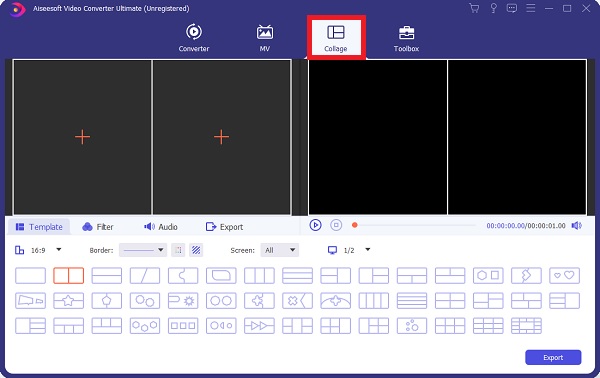
Passo 2.Successivamente, inizia a scegliere il modello desiderato nella sezione "Modello". Successivamente, puoi procedere con l'aggiunta dei tuoi file facendo clic sul pulsante "Aggiungi" al centro di ciascun modello. Puoi anche regolare le proporzioni, il bordo, ecc. Tira il bordo per ridimensionare i video clip e creare i video a schermo diviso desiderati.
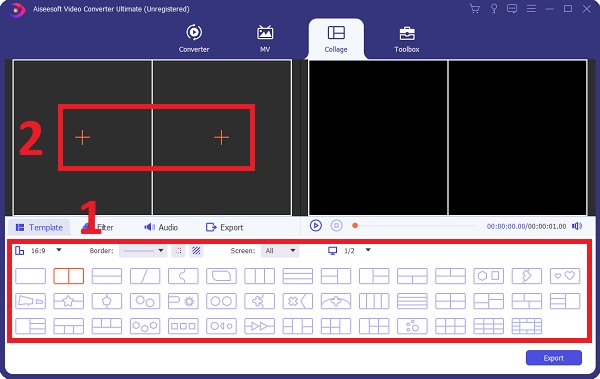
Passaggio 3.Puoi anche modificare i tuoi video selezionando ciascun video e facendo clic sul pulsante "Modifica". Puoi disattivare l'audio del video, ritagliare, tagliare, ruotare e altro ancora. E per tagliare il video a schermo diviso o ritagliarlo in più parti, basta fare clic sul pulsante "Taglia".
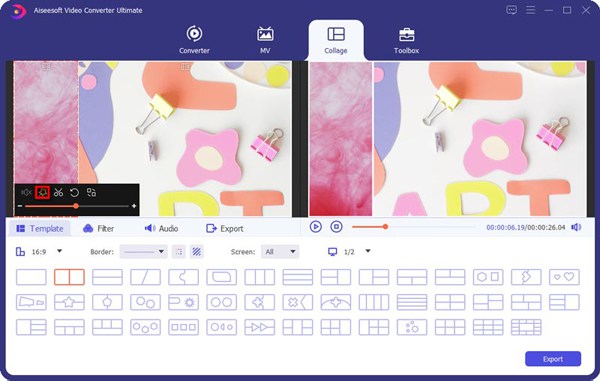
Passaggio 4.Successivamente, per rendere il tuo video più piacevole alla vista, puoi fare clic sul pulsante "Filtro" e scegliere il filtro desiderato. Inoltre, puoi mantenere la traccia audio originale controllandola. Puoi anche aggiungere musica di sottofondo facendo clic sul pulsante "Aggiungi".
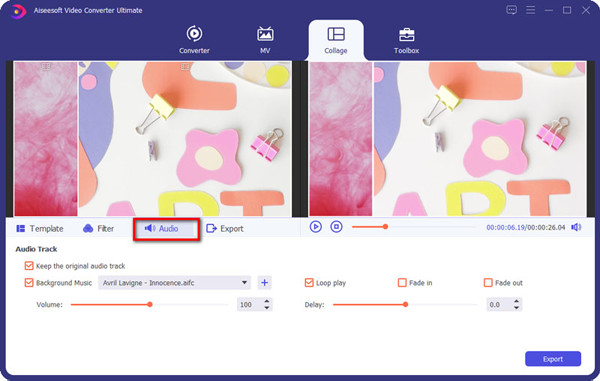
Passaggio 5.In questo modo, hai realizzato un video a schermo diviso. Infine, fai clic sulla sezione "Esporta". Lì puoi rinominare il file, modificare il formato, la frequenza dei fotogrammi, la risoluzione e la qualità. Inoltre, puoi scegliere la posizione del file facendo clic sul pulsante "Salva in". Una volta terminato, ora puoi fare clic sul pulsante "Avvia esportazione".
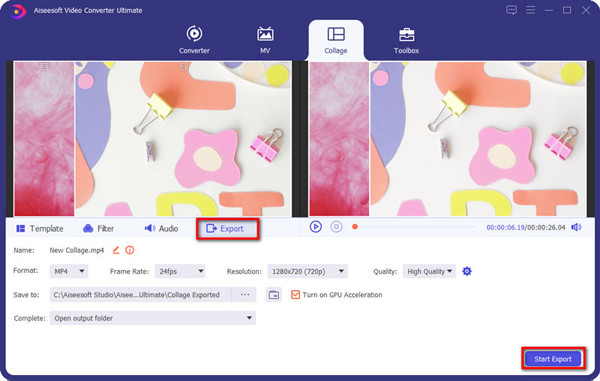
Usando questo potente editor video, puoi anche aumentare la qualità del video, converti formati video, aggiungi effetti ai video, ecc.
Tre semplici modi per realizzare un video a schermo diviso su Android/iPhone
Se desideri utilizzare i tuoi telefoni cellulari per realizzare video a schermo diviso, puoi fare affidamento sui passaggi indicati di seguito.
1. Come realizzare un video a schermo diviso su iPhone tramite iMovie
iMovie è un creatore di video a schermo diviso gratuito per utenti Mac e iOS. I modelli a schermo diviso di iMovie ti permetteranno di diventare creativo. Vuoi imparare come creare un video a schermo diviso sul tuo Mac, iPhone o iPad con iMovie? Basta leggere e seguire.
Passo 1.Apri iMovie sul tuo iPhone, quindi inizia ad aggiungere i tuoi video. Fare clic sul pulsante "Aggiungi", quindi fare clic sul pulsante "Filmato". Successivamente, seleziona il video desiderato, quindi fai clic sul pulsante "Crea film".
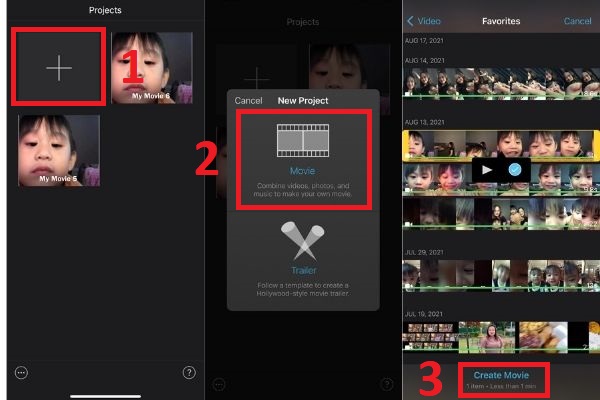
Passo 2.Successivamente, fai clic sul pulsante "Aggiungi" per aggiungere il tuo prossimo video. Quindi, seleziona il tuo video e fai clic sul pulsante "Ellissi" e seleziona l'opzione "Schermo diviso".
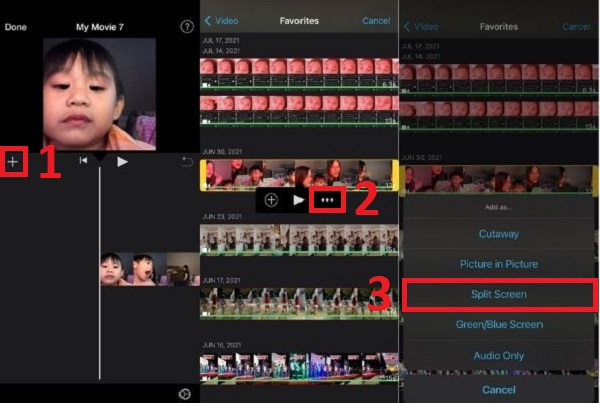
Passaggio 3.Successivamente, fai clic sul tuo video e il pulsante "Modifica" apparirà nella parte inferiore dello schermo. Puoi regolare la "velocità", il "trim", "aggiungi testi" e i "filtri". Una volta terminato, fai semplicemente clic sul pulsante "Fine" in alto a sinistra per realizzare video a schermo diviso sul tuo iPhone.
2. Due app di editor video facili da usare per la creazione di video a schermo diviso
A parte i due semplici metodi sopra indicati, questo post ha anche raccolto due editor video affidabili che ti consentono di realizzare video a schermo diviso. Puoi rivedere l'elenco e selezionarne uno che soddisfi al meglio le tue esigenze.
Dividi video
L'app video Split è utile anche per gli utenti Android quando si tratta di modificare e dividere video di grandi dimensioni in segmenti più piccoli. Inoltre, è semplice da usare e adatto ai principianti.
Professionisti
Il programma è semplice da installare e utilizzare con modelli preimpostati.
Controlla l'ora di inizio e di fine per creare il segmento video a schermo diviso.
Contro
Il programma manca di specifici strumenti di editing video chiave e non è buono come le app di editing video professionali.
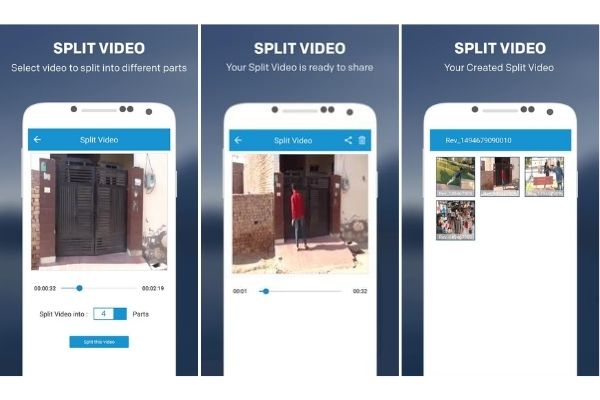
Separatore video
Separatore video è un affidabile software per iPhone che ti consente di modificare e realizzare video a schermo diviso. È un'app gratuita che combina tutti i tuoi strumenti di modifica in un'unica applicazione. L'app divide con successo un video di grandi dimensioni in piccoli frammenti, che possono essere rapidamente inviati tramite SMS o caricati sui social media.
Professionisti
Molto semplice da usare ma anche professionale per l'editing.
Ti consente di realizzare video a schermo diviso e allo stesso tempo di modificarli.
Contro
L'app ha diversi limiti in termini di funzionalità.
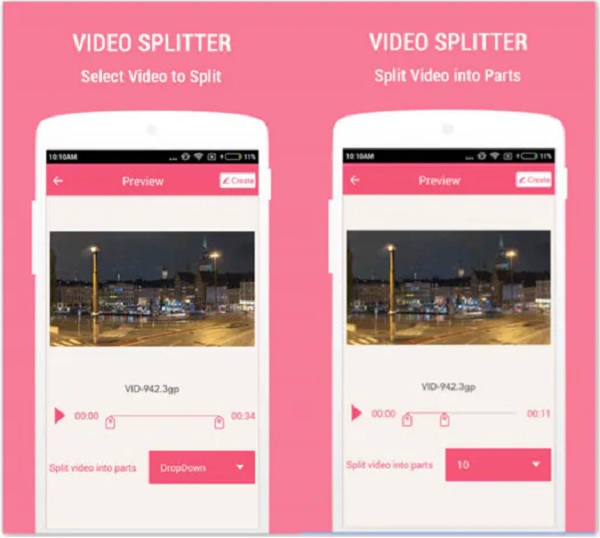
Domande frequenti sulla creazione di un video a schermo diviso
-
1. Posso fare un video a schermo diviso su e giù?
Assolutamente si. Con l'aiuto di AnyRec Video Converter, puoi creare un video a schermo diviso su e giù. Ha oltre 44+ modelli regolabili. Basta scegliere il modello che soddisfa le tue esigenze.
-
2. Posso inserire più di due video nella realizzazione di video a schermo diviso?
Assolutamente si. La maggior parte degli editor video che forniscono modelli preimpostati per creare video a schermo diviso supportano l'importazione di più di 2 video in una schermata. AnyRec Video Converter è incluso.
-
3. Dove posso vedere i miei video a schermo diviso salvati da iMovie?
I tuoi video a schermo diviso vengono salvati automaticamente sui tuoi file di foto. Ma per trovarli rapidamente, ti suggeriamo di scegliere un percorso per i file prima di salvarli.
Conclusione
Ecco qui! Le informazioni di cui sopra sono i primi quattro modi accessibili su come realizzare video a schermo diviso in modo semplice. Scegli l'editor video professionale - AnyRec Video Converter per creare facilmente video a schermo diviso con modelli preimpostati. Se hai ancora qualche domanda in mente, non esitare a contattarci. Promettiamo di risponderti subito.
